s8娱乐平台在线
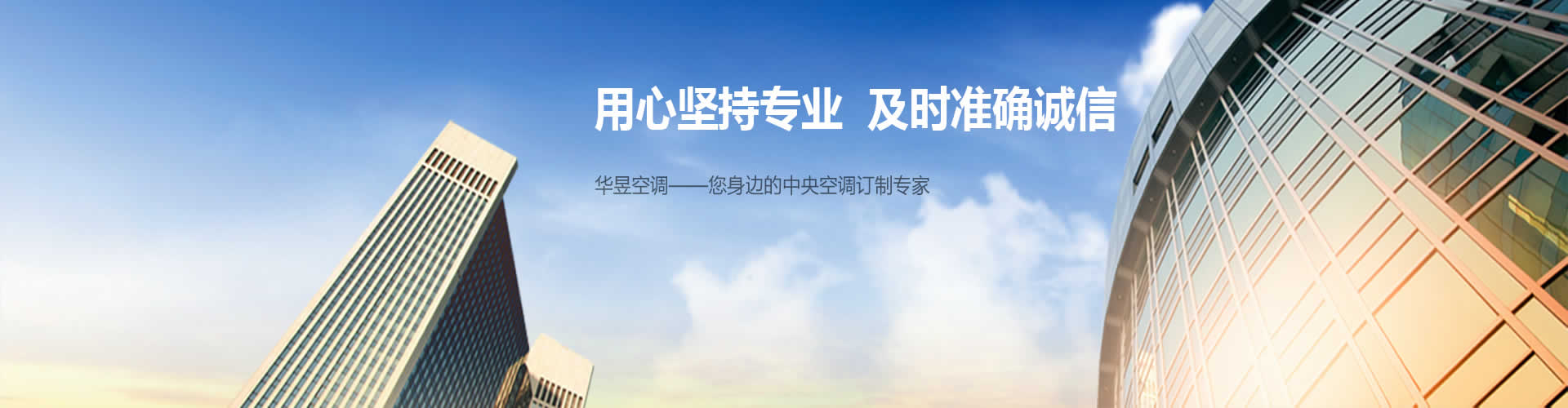
DeepSeek一键智能排版,2分钟搞定工作!
还在手动排版文档吗?在Word中逐行调整字体大小、段落间距的手工劳作;对比之下,利用DeepSeek人工智能仅需一键,便能迅速将一份杂乱无章的文档转化为格式统一的专业作品。今天,易老师就来教一下大家,如何利用DeepSeek来帮助我们进行排版。
01
上传文档
这是我准备的一份文档。
图片
先将文档上传到DeepSeek中。然后,输入我们所需排版的格式样式,最后录入“按照我给的格式进行排版,输出为html格式”。比如:
标题:使用方正小标宋_GBK,字号为二号,不加粗。正文:方正仿宋_GBK,字号为三号。一级标题:黑体,字号为三号。例如:一、二、三。二级标题:方正仿宋_GBK,字号为小标题三号加粗。例如:(一)、(二)。三级标题:方正小标宋_GBK,字号为小标题三号。例如:1.、2.、。数字标题:使用Times New Roman字体。标题行距:固定值33-36磅。全文行距:固定值28磅。按照我给的格式进行排版,输出为html格式图片
02
输出不完整
因为我的文档内容过长,所以DeepSeek只是输出了部分,还有部分被省略了。所以,这里我又重新输入指令:“请输出全文”。
图片
03
转换成html
将html代码复制下来,在桌面新建一个文本文档,将代码粘贴进来,选择「文件」-「另存为」,将“保存类型”设为「所有文件.(*.*)」,编码设为“UTF-8”,文件名称的后缀改成“.html”,保存。
图片
04
在Word中打开
选中刚刚保存的html文件,「右键」-「打开方式」,选择用Word打开就可以了。
图片
本站仅提供存储服务,所有内容均由用户发布,如发现有害或侵权内容,请点击举报。
